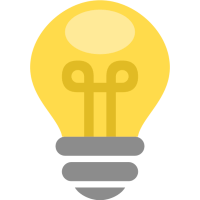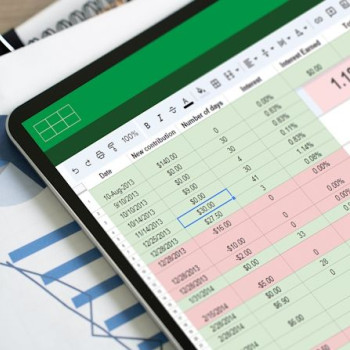Była połowa 2013 r. Pierwsi użytkownicy programu Excel otrzymywali egzemplarze programu Excel 2013, gdy Microsoft udostępnił na swojej stronie premierową wersję dodatku do programu Excel o nazwie Power Query. Ten, kto się z nim zapoznał i śledził jego rozwój, już nigdy nie wrócił do tradycyjnego sposobu przygotowywania danych do raportów. Dziś, prawie pięć lat później, dodatek pozostaje w zasadzie nieznany użytkownikom programu Excel, mimo że trafił do Excela 2016/365, a pobrać może go każdy, kto dysponuje Excelem przynajmniej w wersji 2010.

Istnieje wiele różnych podejść do przygotowania danych do raportów w Excelu, a każdy użytkownik radzi sobie tak, jak potrafi. Są więc tacy, którzy przygotowują dane metodą „kopiuj i wklej”. Są i tacy, którzy kopiują tylko formuły. Najbardziej wybitni częściowo zautomatyzowali proces z użyciem VBA. Na każdym poziomie pracy z Excelem próbujemy jednak wykonywać podobne rzeczy:
- pobierać dane z systemów i plików źródłowych,
- wklejać je do arkuszy w programie Excel,
- obudować formułami (z których najpopularniejsze to WYSZUKAJ.PIONOWO i SUMA.JEŻELI),
- zbudować front graficzny w postaci dashboardów złożonych z tabeli i wykresów zwykłych lub przestawnych.
Jak zacząć pracę z Power Query?
- Excel 2010/2013 – pobierz plik instalacyjny ze strony Microsoft: https://www.microsoft.com/en-us/download/details.aspx?id=39379.
- Pamiętaj, że język i wersję (koniecznie spójną z twoją wersją Excela: 32- lub 64-bitową) wybierasz, pobierając plik instalacyjny.
- Excel 2016 – Power Query jest wbudowane w program. Zerknij do zakładki Dane (Data) > Pobieranie i Przekształcanie (Get & Transform).
- Excel 365 – Power Query w pełni zastąpiło stare sposoby pobierania danych w interfejsie programu Excel.
Proces ten w wielu firmach i organizacjach jest powtarzany z taką częstotliwością, z jaką potrzebne są raporty – od dziennej przez tygodniową do miesięcznej. Proces ten jest też żmudny, ponieważ każdorazowo wymaga sprawdzenia formuł, danych, wyników, zanim wyślemy plik do odbiorców.
Nowy proces przygotowania raportu w programie Excel
Według mnie zaszły dwie rewolucyjne zmiany w programie Excel. Pierwsza to wprowadzenie tabel przestawnych, druga – wprowadzenie Power Query. Różnica jest tylko taka, że wprowadzenie Power Query odbyło się bez rozgłosu i pod różnymi nazwami, więc mamy do czynienia z cichą rewolucją, o której trzeba głośno mówić. Nowy proces przygotowania raportu wygląda tak, że nagrywamy, podobnie jak makro, ciąg powtarzalnych poleceń, klikając predefiniowane kroki w interfejsie. Na bieżąco obserwujemy (w oknie Zastosowane kroki) podgląd naszych danych, korygujemy błędy i sprawdzamy jakość. Do wyboru mamy szereg różnych poleceń, które umożliwiają wykonywanie działań na tabelach i kolumnach.
Przykład procesu przygotowania raportu przed Power Query
Oto przykładowy opis procesu przygotowania cotygodniowego raportu w jednej z firm produkcyjnych:
- Wyeksportuj dane z SAP jako CSV.
- Wczytaj dane z CSV do programu Excel.
- Podziel tekst jako kolumny.
- Skopiuj arkusz i wklej go do szablonu raportu.
- Skopiuj formułę WYSZUKAJ.PIONOWO, aby dla produktów odnaleźć elementy ze słownika (Kategoria, Podkategoria).
- Zmień źródło tabeli przestawnej.
- Odśwież tabelę przestawną na tabeli z SAP.
- Uaktualnij arkusz z budżetem.
- Uaktualnij formuły SUMA.JEŻELI.
- Zmień zakres wykresów w raporcie, obejmując również dane z nowego tygodnia.

Pozostałe 70% artykułu dostępne jest dla zalogowanych użytkowników serwisu.
Jeśli posiadasz aktywną prenumeratę przejdź do LOGOWANIA. Jeśli nie jesteś jeszcze naszym Czytelnikiem wybierz najkorzystniejszy WARIANT PRENUMERATY.
Zaloguj Zamów prenumeratę Kup dostęp do artykułuMożesz zobaczyć ten artykuł, jak i wiele innych w naszym portalu Controlling 24. Wystarczy, że klikniesz tutaj.